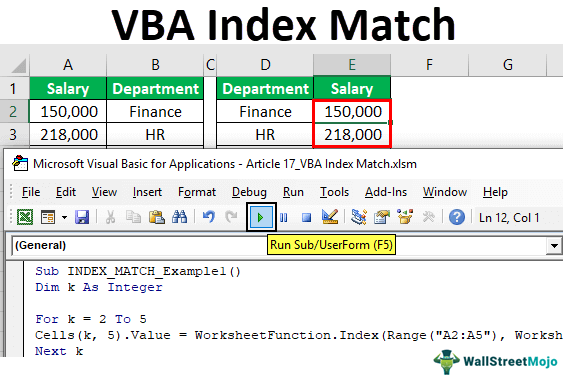
Pencocokan Indeks di VBA
Fungsi INDEX dan MATCH dalam kombinasi VBA adalah alternatif dari fungsi VLOOKUP di excel. Di VBA, kami tidak memiliki kemewahan menggunakan fungsi INDEX dan MATCH Fungsi MATCHFungsi MATCH mencari nilai tertentu dan mengembalikan posisi relatifnya dalam rentang sel tertentu. Outputnya adalah posisi pertama yang ditemukan untuk nilai yang diberikan. Menjadi fungsi pencarian dan referensi, ini berfungsi untuk pencocokan tepat dan perkiraan. Misalnya, jika rentang A11:A15 terdiri dari angka 2, 9, 8, 14, 32, rumus ‘MATCH(8,A11:A15,0)’ mengembalikan 3. Hal ini karena angka 8 berada pada urutan ketiga posisi. baca lebih lanjut secara langsung karena kedua fungsi ini bukan bagian dari fungsi bawaan VBAFungsi Bawaan VBAFungsi VBA melayani tujuan utama untuk melakukan perhitungan tertentu dan mengembalikan nilai. Oleh karena itu, di VBA, kami menggunakan sintaks untuk menentukan parameter dan tipe data saat mendefinisikan fungsi. Fungsi semacam itu disebut fungsi yang ditentukan pengguna.Baca lebih lanjut. Namun, kita masih bisa menggunakannya sebagai bagian dari kelas fungsi lembar kerja.
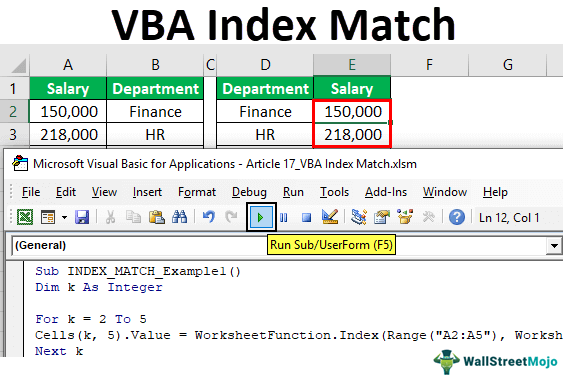
Anda bebas menggunakan gambar ini di situs web Anda, templat, dll., Harap berikan kami tautan atribusiBagaimana Memberikan Atribusi? Tautan Artikel menjadi Hyperlink
Misalnya: Sumber: VBA Index Match (wallstreetmojo.com)
Bagaimana Cara Menggunakan Pencocokan Indeks di VBA? (Selangkah demi selangkah)
Sebagai contoh, lihat data di bawah ini.
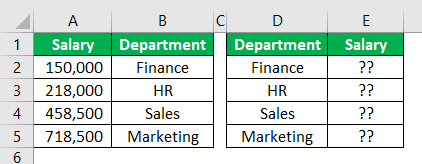
Pada data di atas, nilai pencarian adalah nama “Departemen”. Berdasarkan nama departemen ini, kita perlu mengekstrak jumlah gaji.
Tapi masalahnya di sini adalah kolom hasil ada di kolom pertama, dan kolom nilai pencarian adalah kolom hasil. Jadi, dalam kasus ini, VLOOKUP tidak dapat mengambil jumlah gaji karena VLOOKUP berfungsiVLOOKUP BerfungsiFungsi excel VLOOKUP mencari nilai tertentu dan mengembalikan kecocokan yang sesuai berdasarkan pengenal unik. Pengidentifikasi unik secara unik terkait dengan semua catatan database. Misalnya, ID karyawan, nomor daftar siswa, nomor kontak pelanggan, alamat email penjual, dll., adalah pengidentifikasi unik. baca lebih lanjut hanya dari kanan ke kiri, bukan dari kiri ke kanan.
Dalam kasus ini, kita perlu menggunakan rumus kombinasi fungsi VBA INDEX dan MATCH. Namun, pertama-tama, mari kita lakukan tugas mencari jumlah gaji setiap departemen dalam kode VBA Kode VBA Kode VBA mengacu pada sekumpulan instruksi yang ditulis oleh pengguna dalam bahasa pemrograman Aplikasi Visual Basic pada Editor Visual Basic (VBE) untuk melakukan a specific task.read more.
Langkah 1: Mulai rutinitas berjemur.
Langkah 2: Deklarasi Integer VBA Integer VBA Dalam VBA, integer adalah tipe data yang dapat ditugaskan ke variabel apa pun dan digunakan untuk menyimpan nilai integer. Di VBA, braket untuk jumlah maksimum variabel bilangan bulat yang dapat disimpan mirip dengan yang ada di bahasa lain. Dengan menggunakan pernyataan DIM , variabel apa pun dapat didefinisikan sebagai variabel bilangan bulat. Baca lebih lanjut variabel.
Kode:
Sub INDEX_MATCH_Example1() Dim k Sebagai Integer End Sub
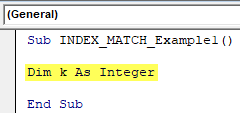
Langkah 3: Sekarang, buka For Next Loop di VBAFor Next Loop Di VBASemua bahasa pemrograman memanfaatkan VBA For Next loop. Setelah pernyataan FOR, ada kriteria dalam loop ini, dan kode akan diulang hingga kriteria tercapai. Baca selengkapnya.
Kode:
Sub INDEX_MATCH_Example1() Dim k Sebagai Integer Untuk k = 2 Sampai 5 Selanjutnya k End Sub
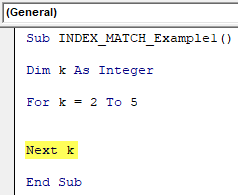
Langkah 4: Di dalam VBA loopVBA LoopA VBA loop di excel adalah instruksi untuk menjalankan kode atau mengulangi tindakan beberapa kali.Baca selengkapnya, jalankan rumusnya. Pada kolom ke-5 kita perlu menerapkan rumusnya, jadi kodenya adalah CELLS (k,5).Value =
Kode:
Sub INDEX_MATCH_Example1() Dim k Sebagai Integer Untuk k = 2 To 5 Cells(k, 5).Value = Next k End Sub
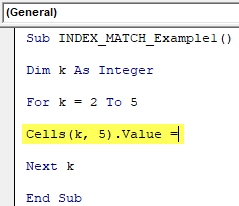
Langkah 5: Kita harus menerapkan rumus VBA INDEX dan MATCH sel itu. Seperti yang kami katakan, kita perlu menggunakan fungsi-fungsi ini sebagai Fungsi Lembar Kerja di VBAFungsi Lembar Kerja Di VBAFungsi lembar kerja di VBA digunakan saat kita perlu merujuk ke lembar kerja tertentu. Saat kita membuat modul, kode berjalan di lembar buku kerja yang sedang aktif, tetapi kita bisa menggunakan fungsi lembar kerja untuk menjalankan kode di lembar kerja tertentu. baca lebih lanjut kelas, jadi buka kelas fungsi lembar kerja.
Kode:
Sub INDEX_MATCH_Example1() Dim k Sebagai Integer Untuk k = 2 To 5 Cells(k, 5).Value = WorksheetFunction. k Selanjutnya Sub Sub
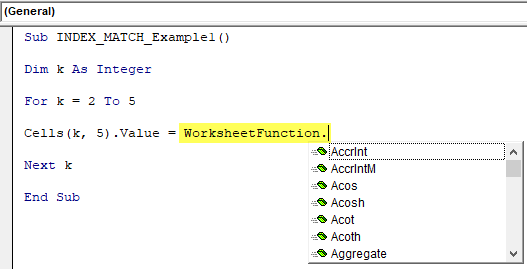
Langkah 6: Setelah masuk ke kelas fungsi lembar kerja, kita bisa melihat semua fungsi lembar kerja yang tersedia, jadi pilih fungsi INDEX.
Kode:
Sub INDEX_MATCH_Example1() Dim k Sebagai Integer Untuk k = 2 To 5 Cells(k, 5). Value = WorksheetFunction.Index( Next k End Sub
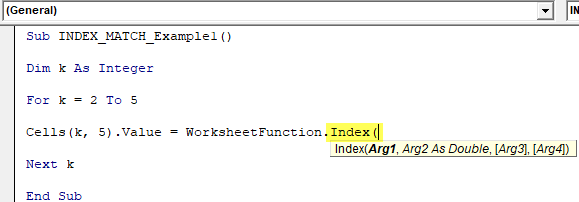
Langkah 7: Saat menggunakan fungsi lembar kerja di VBA, Anda harus yakin dengan argumen rumusnya. Argumen pertama adalah sebuah array, yaitu dari kolom mana kita membutuhkan hasilnya. Dalam hal ini, kita membutuhkan hasil dari A2 hingga A5.
Kode:
Sub INDEX_MATCH_Example1() Dim k Sebagai Integer Untuk k = 2 To 5 Cells(k, 5).Value = WorksheetFunction.Index(Range(“A2:A5”), Next k End Sub
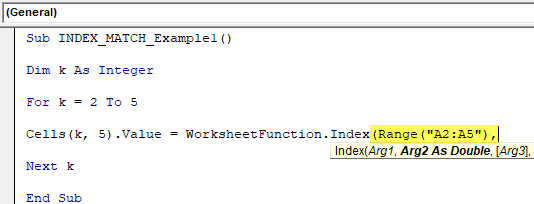
Langkah 8: Selanjutnya adalah dari nomor baris mana kita membutuhkan hasilnya. Seperti yang telah kita lihat pada contoh sebelumnya, kita tidak dapat memberikan nomor baris secara manual setiap waktu. Jadi, gunakan fungsi MATCH.
Untuk menggunakan fungsi MATCH lagi, kita perlu membuka kelas fungsi Worksheet.
Kode:
Sub INDEX_MATCH_Example1() Dim k Sebagai Integer Untuk k = 2 To 5 Cells(k, 5).Value = WorksheetFunction.Index(Range(“A2:A5”), WorksheetFunction.Match( Next k End Sub
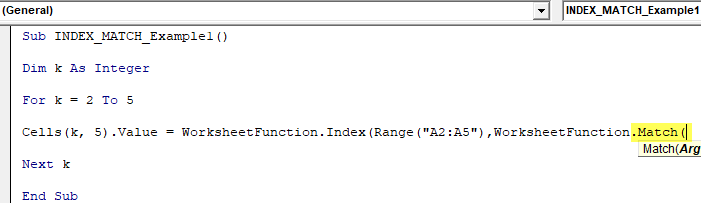
Langkah 9: Argumen pertama fungsi MATCH adalah nilai LOOKUP; di sini, nilai pencarian kami adalah nama departemen; itu ada di dalam sel (2, 4).
Karena setiap kali nomor baris berubah, kita dapat menyediakan variabel ‘k’ sebagai pengganti nomor baris manual 2. Sel (k, 4).Nilai
Kode:
Sub INDEX_MATCH_Example1() Dim k Sebagai Integer Untuk k = 2 Sampai 5 Cells(k, 5).Value = WorksheetFunction.Index(Range(“A2:A5”), WorksheetFunction.Match(Cells(k,5).Value, Next k Akhir Sub
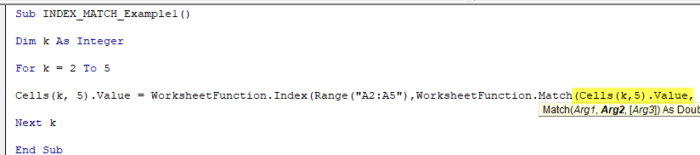
Langkah 10: Selanjutnya, kita perlu menyebutkan rentang nilai departemen, yaitu Rentang (‘B2:B5’).
Kode:
Sub INDEX_MATCH_Example1() Dim k Sebagai Integer Untuk k = 2 Sampai 5 Cells(k, 5).Value = WorksheetFunction.Index(Range(“A2:A5”), WorksheetFunction.Match(Cells(k,5).Value,Range (“B2:B5”),
- berikutnya
Akhir Sub
Langkah 11: Selanjutnya, masukkan argumen sebagai 0 karena kita membutuhkan kecocokan yang tepat dan tutup tanda kurung.
Kode:
Sub INDEX_MATCH_Example1() Dim k Sebagai Integer Untuk k = 2 Sampai 5 Cells(k, 5).Value = WorksheetFunction.Index(Range(“A2:A5”), WorksheetFunction.Match(Cells(k, 4).Value, Range (“B2:B5”), 0))
- berikutnya
Akhir Sub
Kami sekarang telah menyelesaikan bagian pengkodean. Mari kita jalankan kode untuk mendapatkan hasilnya di kolom 5.
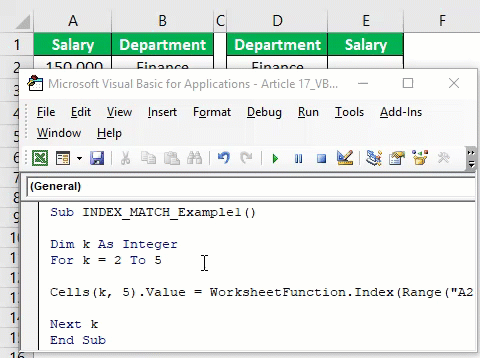
Jadi, kami mendapat hasilnya.
Kita dapat menggunakan rumus ini sebagai alternatif dari fungsi VLOOKUPAlternatif Untuk Fungsi VLOOKUPUntuk mereferensikan data dalam kolom dari kanan ke kiri, kita dapat menggabungkan fungsi indeks dan pencocokan, yang merupakan salah satu alternatif Excel terbaik untuk Vlookup.baca lebih lanjut.
Artikel yang Direkomendasikan
Artikel ini adalah panduan untuk Pencocokan Indeks VBA. Di sini, kita belajar cara menggunakan fungsi Pencocokan Indeks di VBA sebagai alternatif untuk VLOOKUP, contoh, dan templat unduhan. Di bawah ini adalah beberapa artikel Excel berguna yang terkait dengan VBA: –
- Nilai VBA
- Array String di VBA
- Fungsi Pencocokan VBA
- Fungsi Array di VBA








